
|
Читайте также: |
Delete - Удалить выделенный элемент (ы). Если использовать эту клавишу в тексте, то поставив курсор мыши в середине слова и нажав на кнопку «Delete», удаление будет происходить слева на право.
Shift +Delete - Удалить элемент (ы) минуя корзину. Для файлов и папок.
Backspace -Удаление текста. Если вы работаете в текстовом редакторе, то эта клавиша может служить для удаления текста, установите курсор, допустим в середине предложения, нажав на кнопку «Backspace», удаление будет происходить справа на лево.
Другие
 — Открыть меню «Пуск» или CTRL + ESC, кнопка находится обычно между кнопками CTRL и ALT.
— Открыть меню «Пуск» или CTRL + ESC, кнопка находится обычно между кнопками CTRL и ALT.
 + F1 – Справка.
+ F1 – Справка.
 + B - Перенос курсора в трей.
+ B - Перенос курсора в трей.
 + M - Свернуть все окна.
+ M - Свернуть все окна.
 + D - Показать рабочий стол (свернуть все окна, а при повторном нажатии развернуть окна).
+ D - Показать рабочий стол (свернуть все окна, а при повторном нажатии развернуть окна).
 + Е — Открыть Мой компьютер.
+ Е — Открыть Мой компьютер.
 + F - Открыть окно поиска.
+ F - Открыть окно поиска.
 + G – Показать гаджеты поверх окон.
+ G – Показать гаджеты поверх окон.
 + L – Заблокировать компьютер. Если вы отходите от компьютера, то обязательно используйте эти клавиши, для быстрой блокировки компьютера. Очень полезно если у вас есть дети или недоброжелатели, которые могут прочитать вашу личную информацию.
+ L – Заблокировать компьютер. Если вы отходите от компьютера, то обязательно используйте эти клавиши, для быстрой блокировки компьютера. Очень полезно если у вас есть дети или недоброжелатели, которые могут прочитать вашу личную информацию.
 + P – Управления проектором. Если подключен проектор, то с помощью этих клавиш вы быстро сможете переключаться между проектором и компьютером.
+ P – Управления проектором. Если подключен проектор, то с помощью этих клавиш вы быстро сможете переключаться между проектором и компьютером.
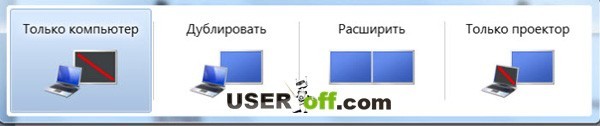
 + R – Открыть окно «Выполнить».
+ R – Открыть окно «Выполнить».
 + T – По очереди переводим последовательно фокус по иконкам, которые находятся таскбаре.
+ T – По очереди переводим последовательно фокус по иконкам, которые находятся таскбаре.
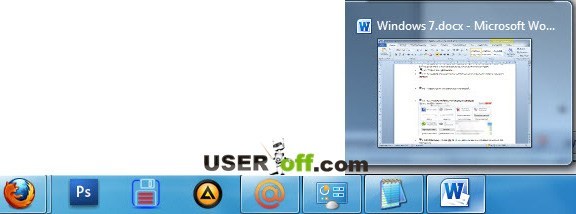
 + U – Открыть окно «Центр специальных возможностей».
+ U – Открыть окно «Центр специальных возможностей».
 + X – Вызов «Центр мобильности» (ноутбуки и нетбуки).
+ X – Вызов «Центр мобильности» (ноутбуки и нетбуки).
 + Tab (Табуляция) – Вызов «Flip 3D». При нажатии можно воспользоваться мышью для выбора окна.
+ Tab (Табуляция) – Вызов «Flip 3D». При нажатии можно воспользоваться мышью для выбора окна.
 + Пробел – Просмотр рабочего стола (Aero Peak). Все окна станут прозрачными.
+ Пробел – Просмотр рабочего стола (Aero Peak). Все окна станут прозрачными.
 + Стрелка – Управление расположением активного окна. Нажатие стрелки вверх – максимизировать, вниз – свернуть, влево – прикрепить к левому краю, вправо – прикрепить к правому краю.
+ Стрелка – Управление расположением активного окна. Нажатие стрелки вверх – максимизировать, вниз – свернуть, влево – прикрепить к левому краю, вправо – прикрепить к правому краю.
 + Pause — Открыть окно «Свойства системы».
+ Pause — Открыть окно «Свойства системы».
 + Home — Свернуть все окна, кроме активного окна, повторное нажатие откроет свернутые окна.
+ Home — Свернуть все окна, кроме активного окна, повторное нажатие откроет свернутые окна.
 + Shift + Вверх – Развернуть максимально окно по вертикали.
+ Shift + Вверх – Развернуть максимально окно по вертикали.
 + Shift + Влево/вправо – Перенаправить окно на соседний монитор (при использовании 2 мониторов).
+ Shift + Влево/вправо – Перенаправить окно на соседний монитор (при использовании 2 мониторов).
 + Номер иконки в таскбаре. Если в таскбаре у вас проигрыватель расположен по счету, например пятым, нажимая
+ Номер иконки в таскбаре. Если в таскбаре у вас проигрыватель расположен по счету, например пятым, нажимая  + 5, откроется проигрыватель.
+ 5, откроется проигрыватель.
Аlt + Табуляция(Tab) – Переключение между окнами и приложениями.
Shift + Ctrl + N – Создать новую папку.
SHIFT+ F10 – Вывод опций выделенного элемента.
Shift + Стрелка – Выделение. Используются стрелки: влево, вправо, вниз и вверх. Применимо для текста и файлов.
CTRL - Выделение элементов. Удерживая CTRL можно выборочно выбрать элементы. Например, находясь в папке, нажимаете левой кнопкой мыши по папкам, которые нужно скопировать или вырезать, после выделения отпускаете CTRL и получаете выделенные вами папки для дальнейшей работы с ними.
Сtrl + Shift + Esc – Открыть диспетчер задач.
CTRL + TAB – Перейти вперед по закладкам.
Аlt + F4 – Закрыть окно или выйти из приложения.
ALT + Пробел - Вывести системное меню для текущего окна.
Дата добавления: 2015-08-17; просмотров: 43 | Нарушение авторских прав
| <== предыдущая страница | | | следующая страница ==> |
| Горячие клавиши для работы с текстом и файлами | | | Понятие доверительного управления имуществом |